

By Vernon Roderick, Last Update: August 22, 2019
Teil 1. Was ist "Wurzel" und warum wollen wir Wurzeln schlagen?Teil 2. Vorsichtsmaßnahmen vor dem Rooten Ihres AndroidTeil 3: Schritte zum Root Android-Gerät mit einem Klick Root auf dem PC
Die meisten Android-Benutzer sind verärgert über diese System-Standardanwendungen, die nicht wirklich verwendet werden, aber nicht gelöscht werden können, weil das Android-Betriebssystem in diesem Fall nicht reibungslos läuft und möglicherweise eine Unterbrechung verursacht. Rooting ist ein Prozess, der es Benutzern ermöglicht, auf den Haupt-Softwarecode des Betriebssystems des Geräts zuzugreifen und zu ändern oder zu ändern, je nachdem, was Sie möchten und wie die Telefonanwendung für Sie arbeiten soll. Sicher zu sagen, dass dies Android Apple Jailbreak entspricht. Nach dem Rooten können Sie keine Apps mehr frei installieren, von denen Sie glauben, dass sie Ihre mobile Erfahrung verbessern werden. Schließlich wollten wir alle das Beste aus dem, was wir haben.
Hinweis: Rooting Android-Handy ist nicht garantiert 100% Erfolg und sicher, so dass die folgenden Vorsichtsmaßnahmen Sie ergreifen müssen, bevor Sie ein Android-Smartphone root.
Backup Android-Handy
Nur für den Fall, dass Sie Android-Nachrichten, Kontakte, Fotos usw. besser sichern sollten.
Genug Batterielebensdauer
Stellen Sie sicher, dass auf Ihren Android-Geräten mindestens 60% des Akkus verbleiben. Oder Ihr Gerät wird möglicherweise zu einem Baustein, nachdem Sie es nicht als Root angemeldet haben.
Wählen Sie eine Rooting-Software
Finden Sie ein Root-Tool eines Drittanbieters, das weniger und einfachere Schritte mit einer höheren Erfolgsrate bietet. Eines der Hauptwerkzeuge ist Ein Klick-Root.

Hinweis: Sie dürfen Ihr Android-Telefon nicht mit Mac rooten. Wenn Sie jedoch Ihr Android-Telefon rooten und dann unsere Software verwenden möchten, FoneDog Android Datenrettung für Mac Version, können Sie direkt auf dem Android-Telefon mit der folgenden Methode root.
Downloaden und installieren Sie Ein Klick-Root auf Ihrem Windows-Computer. Führen Sie das Programm aus. Verbinden Sie dann Ihr Android-Telefon über ein USB-Kabel mit dem Computer. Dann klick "Jetzt Rooten".
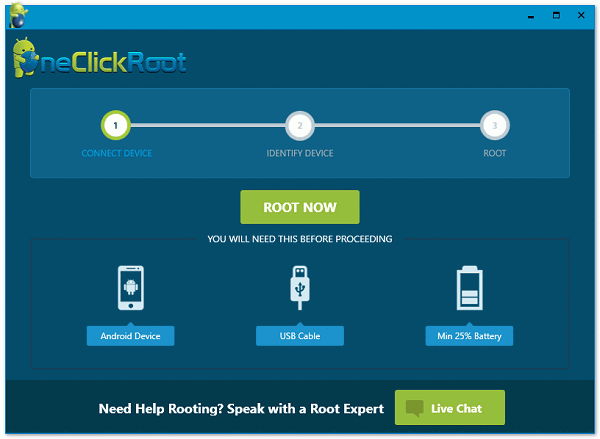
Die Software wird Ihr Android-Telefon schnell identifizieren. Klicken "Jetzt Rooten"und wenn Sie sehen, dass Ihre Telefoninformationen mit einer Nachricht angezeigt werden, die besagt"Glückwunsch!"/"Schritte, um Ihr Gerät zu verwurzeln"bedeutet, dass Ihr Gerät von der Software unterstützt wird. Stellen Sie sicher, dass Sie das USB-Debugging aktiviert haben, und klicken Sie auf"Jetzt Rooten"zu rooten beginnen.
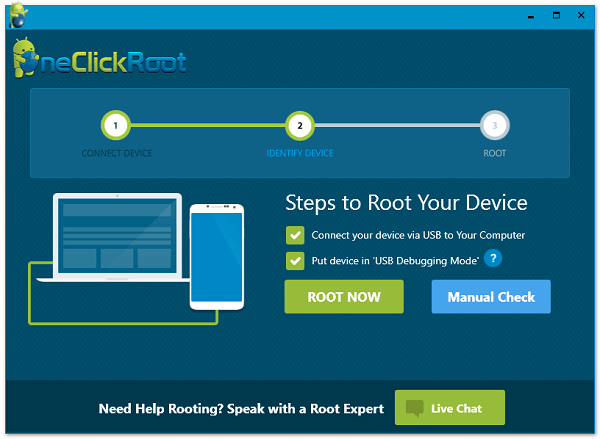
In einem Popup-Fenster müssen Sie sich mit der E-Mail-Adresse und dem Passwort anmelden. Sie können sich direkt anmelden, wenn Sie ein Konto haben. Wenn nicht, müssen Sie sich zuerst registrieren, indem Sie auf "Jetzt anmelden".
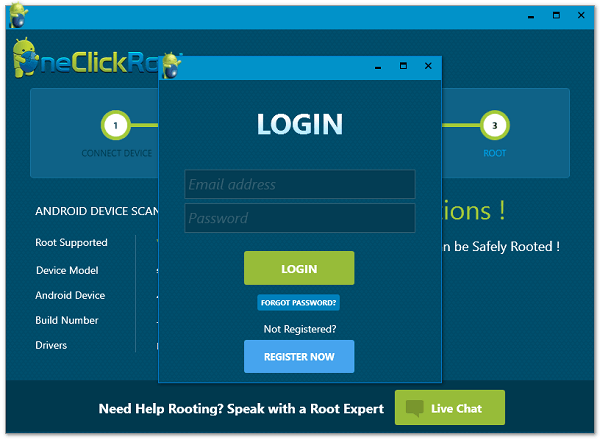
Sie können das Telefon mit einem Klick rooten, nachdem Sie sich angemeldet haben. Warten Sie geduldig und berühren Sie das Gerät nicht, bewegen Sie es nicht, ziehen Sie es nicht heraus oder führen Sie während des Rootings keine Vorgänge auf Ihrem Gerät aus. Nachdem der Root-Vorgang erfolgreich war, wird Ihr Telefon automatisch neu gestartet.
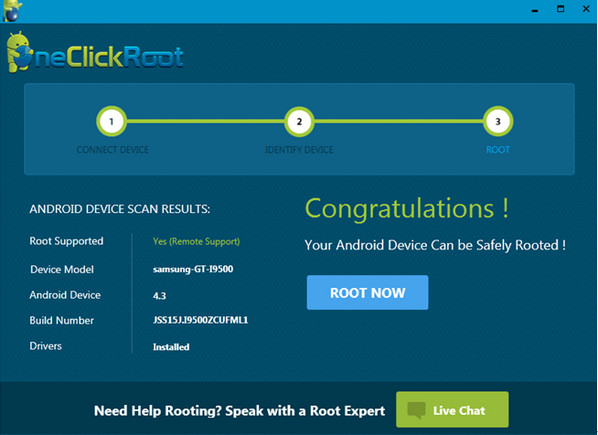
Herzliche Glückwünsche! Sie haben gerade Ihr Android Mobile erfolgreich mit One Click Root verwurzelt! Die Software unterstützt Smartphones verschiedener Marken, Motorola, LG, Samsung usw. Überprüfen Sie hier für die Stammverfügbarkeit für Ihr Gerät. Da beim Rooten auf dem Mac einige Unsicherheiten und Unsicherheiten bestehen, empfehlen wir Ihnen, Ihr Android-Telefon unter Windows zu rooten.
Hinweis:
Ist die Verwurzelung sicher? Dies sind die häufigsten Fragen von interessierten Benutzern. Android Wurzel verhält sich wie der Geräteadministrator und -wächter. Wenn diese Sicherheitsstufe einmal manipuliert wurde, können mehrere Risiken Ihr Android-Telefon beeinträchtigen. Wie oben erwähnt, stellen Sie sicher, dass alle notwendigen Backups benötigt werden.
Als offenes Betriebssystem löst Android eine Vielzahl von Android-Handymarken und Android-Betriebssystemversionen aus, wir haben noch kein Programm gefunden, das für jedes Android-Handy 100% -kompatibel ist oder zu absolut erfolgreichem Rooten führt, insbesondere für Android 4.4 und das später.
Denken Sie immer daran, Sicherheit und Schutz zu üben, bevor Sie Ihre Android-Geräte rooten.
Wenn Sie Ihr Samsung Galaxy S8 rooten möchten, finden Sie hier ein Benutzerhandbuch für dich Gehen Sie und sehen Sie, wie es jetzt geht!
Hinterlassen Sie einen Kommentar
Kommentar
Android Data Recovery
Stellen Sie gelöschte Dateien von einem Android-Handy oder -Tablet wieder her.
Kostenlos Testen Kostenlos TestenBeliebte Artikel
/
INFORMATIVLANGWEILIG
/
SchlichtKOMPLIZIERT
Vielen Dank! Hier haben Sie die Wahl:
Excellent
Rating: 4.0 / 5 (basierend auf 80 Bewertungen)